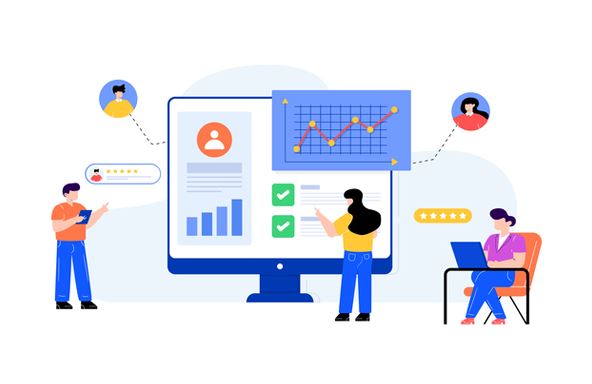Mengenal Marketplace Shopify
September 18, 2022
Mengenal Google Ads Untuk Meningkatkan Penjualan
September 20, 2022Memanfaatkan Google Tag Manager untuk Mengembangkan Bisnis
19 September 2022, Oleh : Reni

Google Tag Manager adalah sebuah tool yang dibuat untuk memudahkan pengelolaan tag pada sebuah website. Tag adalah script atau kode yang berada di bagian head HTML dan digunakan untuk melakukan tracking terhadap aktivitas pengunjung website. Dengan menempatkan tag, pelaku bisnis bisa mengetahui bagaimana pengunjung datang ke website, link apa yang diklik, produk apa yang akhirnya dibeli dan masih banyak lagi lainnya. dengan menggunakan Google Tag Manager bisa mengelola tag dengan lebih efisien, karena tidak hanya mengatur tag satu per satu tetapi juga dapat dengan mengelompokkan berbagai tag dalam satu wadah yang disebut container. Tampilan dari dashboard tool ini sangat intuitif sehingga akan mudah untuk dipahami, bahkan oleh para pemula.
Istilah Penting Google Tag Manager
- Google Tag Manager Account
Sebelumnya pelaku bisnis harus memiliki akun untuk menggunakan Google Tag Manager. Disarankan untuk menggunakan satu akun untuk satu website, dengan tujuan untuk memudahkan upaya menjalankan tag.
- Container
Container adalah tempat untuk menyimpan satu atau lebih tag secara bersamaan. Setiap akun Google Tag Manager bisa memiliki beberapa container. Setelah membuat akun pelaku bisnis bisa membuat container yang diperlukan. Jenis container yang tersedia ada beberapa macam seperti Web, AMP, Ios, dan Android app.
- Tag
Tag adalah script yang digunakan untuk mendapatkan informasi dari pengunjung di website yang dimiliki. Tidak hanya itu data tersebut akan dikirimkan ke pihak ke tiga, salah satunya ke Google Analytics.
- Trigger
Setiap tag akan memiliki setidaknya satu trigger yang akan memintanya melakukan sesuatu secara spesifik. Misalnya bisa mengatur agar tag mulai bekerja setelah pengunjung melakukan klik ke salah satu link yang ada di website.
- Variable
Variable adalah sebuah parameter dinamis yang menentukan kapan trigger harus aktif. Dengan menggunakan variable, bisa membuat tag dan trigger bekerja berulang kali pada beberapa tugas yang spesifik. Misalnya saat pengunjung menambahkan item ke dalam keranjang belanja toko online yang dimiliki pelaku bisnis.
- Event
Event adalah interaksi yang terjadi di halaman website. Event sering digunakan untuk mengaktifkan trigger sehingga tag tertentu mulai bekerja. Contohnya interaksi ketika pengunjung melakukan klik salah satu link, maka akan membuat Google Analytics Event Tag berjalan.
- Data Layer
Data Layer adalah variable atau objek Java Script yang menyimpan informasi dan mengirimkannya ke Google Tag Manager, kemudian melanjutkannya ke Google Analytics.
Masih banyak lagi istilah-istilah yang ada di Google Tag Manager, namun beberapa yang disebutkan diatas merupakan istilah utama yang paling perlu dipahami jika menggunakan tool tersebut.
Fungsi Google Tag Manager
- Menambahkan Tag ke Website dengan Mudah
Fungsi Google Tag Manager yang pertama adalah untuk memudahkan pemasangan tag di website. Berbeda dari tag Google Analytics yang harus ditambahkan secara manual ke kode HTML, Google Tag Manager memasang tag secara otomatis. Oleh karena itu tidak perlu belajar koding HTML atau meminta bantuan developer untuk memasang tag.
- Membantu Pengelolaan Tag
Dengan menggunakan Google Tag Manager, pengelolaan tag menjadi lebih mudah. Sebab semua tag bisa diakses melalui satu dashboard. Jadi tidak perlu mencatat tag apa saja yang di buat dan dihalaman apa meletakkannya. Selain itu, fitur container di Google Tag Manager memungkinkan untuk mengelompokkan semua tag ke dalam beberapa kategori. Sehingga nantinya bisa dengan cepat mencari tag yang ingin dikelola.
- Menghindari Kesalahan Tag
Google Tag Manager menawarkan beberapa fitur yang membantu menghindari kesalahan tag. Fitur pertama yaitu preview saat membuat tag, sehingga bisa memastikan tag berfungsi sesuai keinginan. Fitur kedua adalah mode debugging untuk menunjukkan tag apa saja yang aktif dan non aktif di sebuah halaman. Dengan fitur tersebut, pelaku bisnis bisa memeriksa ketika tag yang dibut tidak bekerja. Selain kedua fitur tersebut juga ada tag Assistant. Ekstensi Goole Chrome yang akan memberitahu jika ada tag error saat mengakses halaman website yang dimiliki.
- Memungkinkan Export Container
Google Tag Manager memberikan kemudahan untuk mengekspor container melalui file JSON. Dengan begitu pelaku bisnis bisa membagikan tag beserta trigger dan event-nya kepada orang lain seperti, agency digital marketing yang membantu upaya pemasaran produk yang dimiliki
- Menyediakan Template Tag
Di Google Tag Manager, dapat membuat tag secara manual untuk menyesuaikan pengaturan tag dengan kebutuhan tracking pelaku bisnis. Namun Google Tag Manager juga memiliki berbagai template yang bisa digunakan dengan gratis. Dengan begitu, cukup dengan memilih template yang dibutuhkan dan mengubah konfigurasinya.
Cara Memasang Google Tag Manager
- Membuat Akun Google Tag Manager
Kunjungi halaman https://www.tagmanager.google.com/, maka secara otomatis akan masuk ke halaman login untuk memasukkan akun Google. Setelah berhasil login, akan masuk ke halaman Google Tag Manager dan siap membuat akun baru. Pilih “Create Account”, lalu bisa membuat akun baru melalui halaman “Add New Account”. Mulai dengan mengisikan nama bisnis dan Negara Indonesia pada bagian “Account Setup”. Ikuti dengan pembuatan container pada bagian “Container Setup”. Jika menggunakan website, isikan Container Name dengan nama website bisnis dan platformnya adalah Web. Jika ingin menggunakan aplikasi Android sesuaikan pilihan dengan memilih Android. Lalu pilih “Create”. Jika sudah berhasil maka akan didapati tampilan “Google Tag Manager Terms of Services”. Klik “I also accept the Data Processing Terms as required by GDPR”. Dan klik “Yes”.
- Melakukan Instaasi Google Tag Manager
Sebelum masuk ke dashboard, pelaku bisnis akan mendapatkan code snippet untuk menginstall Google Tag Manager di website pelaku bisnis. Copy dan paste kode pada kolom yang atas bagian head di semua halaman website. Bagi pengguna WordPress, pelaku bisnis bisa memasukkan kode tersebut secara manual. Caranya dengan masuk ke dashboard WordPrees, lalu masuk ke menu “Appearance -> Theme editor -> Header.php” letakkan script di antara (Head) dan (/head). Untuk cara yang lebih praktis, silahkan gunakan plugin “Insert Headers and Footers”. Setelah diaktifkan, masuk ke menu Setting -> Insert Headers and Footers. Paste kode ke kolom yang sesuai di bagian header dan body. Klik “Save” untuk menyimpan pengaturan tersebut. Instalasi Google Tag Manager di website sudah berhasil. Pelaku bisnis bisa kembali ke tampilan code snippert.
Cara Menggunakan Google Tag Manager
- Membuat Tag dan Trigger di Google Tag Manager
- Menampilkan Preview
- Mengaktifkan Tag di Website
- Menggunakan Tempelate di Google Tag Manager
Berikut penjelasan dari beberapa cara diatas
- Membuat Tag dan Trigger di Google Tag Manager
Langkah pertama dalam menggunakan Google Tag Manager adalah membuat tag. Untuk itu masuk ke dalam “Dashboard Google Tag Manager”. Jika pelaku bisnis memiliki lebih dari satu akun, pastikan nama website sudah sesuai dengan yang akan di gunakan. Lalu pilih menu “Add a New Tag”. Selanjutnya akan melihat halaman untuk membuat tag pertama. Isikan nama tag dengan benar. Gunakan nama sesuai dengan strategi yang ingin digunakan.. Setelah mengisikan nama, klik pada bagian “Tag Configuration”, lalu akan muncul tampilan pilihan, pilih jenis tag yang dibutuhkan. Jika ingin menghubungkan ke “Google Analytics” pilihlah opsi tersebut. Selain itu pelaku bisnis juga bisa melihat banyak daftar dari pihak ketiga lainnya, seperti dari CrazyEgg, Linkedln. Insight, HotJar, dan lainnya. bahkan bisa membuat “Custom Tag” jika menginginkannya.
Sebagai contoh akan digunakan Google Analytics Universal” langkah selanjutnya adalah menentukan “Track Type” sesuai yang diinginkan. Ada pilihan berupa “Page View. Conversion, dan lainnya”. tentukan juga variable yang akan digunakan. Apabila langkah tersebut sudah dilakukan, atur juga trigger untuk tag tersebut.
- Menampilkan Preview
Cara menggunakan Google Tag Manager selanjutnya adalah memastikan kebenaan informasi tag melalui tampilan preview. Hal ini bertujuan mencegah kekeliruan sebelum di publish. Jika tampilan sudah berwarna orange, maka sudah dalam keadaan aktif, selanjutnya buka website yang akan dipasangi tag. Pelaku bisnis akan melihat tampilan Debug di bagian bawah yang akan menampilkan tag. Trigger, data layer, serta error yang muncul.
- Mengaktifkan Tag di Website
Cara menggunakan Google Tag Manager yang berikutnya adalah mengaktifkan tag agar langsung bekerja. Keluarlah dari menu Preview terlebih dahulu dengan klik pada “Leave Preview Mode” di halaman dashboard Google Tag Manager yang dimiliki. Kemudian klik “Submit”. Isikan beberapa informasi yang diperlukan dan klik “ Publish”. Langkah dalam membuat tag sudah berhasil, selanjutnya pelaku bisnis bisa membuat berbagai tag yang dibutuhkan sesuai dengan strategi bisnis yang diperlukan.
- Menggunakan Template di Google Tag Manager
Pada langkah pertama, pelaku bisnis membuat template dengan cara manual sesuai jenis tag yang ingin digunakan. Salah satu kelebihan dari Google Tag Manager adalah pilihan template yang bisa digunakan secara langsung. Sebagai contoh yang menggunakan langkah 2 dan 3 : masuk pada menu Dashboard -> Add a New Tag -> Tag Configuration lalu pilih Discover more tag Types in the Community Template Gallery. Akan muncul berbagai pilihan tag yang dibuat oleh pihak ke tiga. Salah satu contohnya yaitu Facebook Pixel, setelah memilih salah satu template yang diinginkan, silahkan tambahkan ke Workspaces yang dimiliki. Lakukan pengaturan pada Tag Configuration dan Trigger. Jika sudah selesai klik Save untuk menyimpan perubahan. Setelah mode proview diaktifkan melalui browser, buka halaman website yang dituju dan pelaku bisnis akan melihat tag yang ditambahkan sudah bekerja. Masih banyak lagi strategi bisnis yang bisa diterapkan dengan berbagai pengaturan tag dan trigger lainnya yang bisa ditentukan sendiri. Selain itu dukungan dari integrasi pihak ke tiga cukup banyak, sesuaikan dengan platform yang dipilih.
Alasan Menggunakan Google Tag Manage
- Lebih Cepat dalam Mengelola Tag
Pelaku bisnis tidak perlu menunggu web developer untuk melakukan perubahan pada tag yang ingin digunakan. Ketika pelaku bisnis memiliki strategi bisnis yang ingin langsung diterapkan, cukup menambah tag baru atau mengatur tag yang sudah ada. Penggunaan Google Tag Manager mampu meningkatkan kecepatan implementasi tag menjadi 6 kali lebih cepat.
- Praktis Berkat Adanya Container
Pada awalnya semakin banyak tag maka semakin banyak kode yang ditambahkan pada bagian head website pelaku bisnis. Hal ini rentan terhadap kesalahan coding yang akan membuat tracking tidak berjalan dengan baik. Google Tag Manager menerapkan container untuk menampung semua tag dalam satu tempat. Tidak hanya memudahkan dalam pengelolaan karena lebih praktis tapi juga tidak membebani website.
- Preview Mode untuk Menghindari Kesalahan
Setiap kali membuat tag, pelaku bisnis bisa terlebih dahulu mengaktifkan preview mode. Hal ini untuk mengetahui bahwa pengaturan sudah sesuai dan tidak terjadi error. Tidak hanya itu, pelaku bisnis bahkan bisa memanfaatkan Eksistensi Google Chrome bernama Tag Assistant. Ketika pelaku bisnis Browsing ke website tersebut eksistensi akan menunjukkan jika terjadi kesalahan, jadi dapat memberi informasi sebelum tag dipublish.
- Ketersediaan Template Memudahkan Pengguna
Banyak template siap pakai yang bisa membantu membuat tag dengan cepat. Adanya template ini tentu saja memudahkan pelaku bisnis yang tidak memiliki kemampuan coding. Apalagi dengan banyaknya integrasi platform yang dimiiki Google Tag Manager, akan semakin mudah untuk menerapkan strategi tracking yang efektif.
- Tanpa Biaya
Pelaku bisnis bisa menghemat budget untuk pengembangan bisnis yang lain karena Google Tag Manager bisa digunakan dengan gratis. Ada juga opsi berbayar seperti Google Analytics 360 dengan tools lebih lengkap. Namun menggunakan versi gratis tool ini sudah cukup untuk kebutuhan pelaku bisnis.
- Fleksibel dengan Fitur Version
Google Tag Manager merupakan tool yang tepat untuk melakukan berbagai eksperimen tracking yang tepat. Terutama berkat adanya fitur version. setiap perubahan yang dilakukan bisa dibedakan berdasarkan versinya. Jadi apabila versi terbaru ternyata tidak sesuai harapan, cukup kembali ke versi sebelumnya.
- Keamanan Terjamin dengan User Permission
Hal ini penting terutama bagi pelaku bisnis yang bekerja dalam sebuah tim. Google Tag Manager memungkinkan untuk membuat sebuah akun yang dikelola oleh banyak orang. Untuk menghindari hal yang tidak diinginkan, pelaku bisnis bisa mengatur hak akses dan masing-masing pengguna. Mulai dari status No Acces, Read, Edit, hingga Publish. Cukup masuk ke menu Admin -> User Management.
Berikut diatas merupakan penjelasan mengenai Google Tag Manager dan cara penggunaannya untuk meningkatkan dan mengembangkan bisnis yang sedang dijalani oleh para pelaku bisnis. Google Tag Manager adalah sebuah tool yang sangat powerful tapi mudah digunakan. Tool ini bisa berdiri sendiri atau digunakan bersama dengan Google Analytics. Dengan Google Tag Manager pelaku bisnis akan lebih mudah dalam mengelola tag berkat berbagai template. Ditambah Interface Intuitif yang dimilikinya membuat ketergantungan pelaku bisnis pada web developer akan berkurang. Meskipun tidak memiliki kemampuan reporting sepert Google Analytics, Google Tag Manager mendukung banyak platform pihak ke tiga seperti Facebook Pixel Tracking dan lain-lain.
Baca juga https://satoeasa.com/mengenal-marketplace-shopify/
Memanfaatkan Google Tag Manager untuk Mengembangkan Bisnis
19 September 2022, Oleh : Reni
Google Tag Manager adalah sebuah tool yang dibuat untuk memudahkan pengelolaan tag pada sebuah website. Tag adalah script atau kode yang berada di bagian head HTML dan digunakan untuk melakukan tracking terhadap aktivitas pengunjung website. Dengan menempatkan tag, pelaku bisnis bisa mengetahui bagaimana pengunjung datang ke website, link apa yang diklik, produk apa yang akhirnya dibeli dan masih banyak lagi lainnya. dengan menggunakan Google Tag Manager bisa mengelola tag dengan lebih efisien, karena tidak hanya mengatur tag satu per satu tetapi juga dapat dengan mengelompokkan berbagai tag dalam satu wadah yang disebut container. Tampilan dari dashboard tool ini sangat intuitif sehingga akan mudah untuk dipahami, bahkan oleh para pemula.
Istilah Penting Google Tag Manager
- Google Tag Manager Account
Sebelumnya pelaku bisnis harus memiliki akun untuk menggunakan Google Tag Manager. Disarankan untuk menggunakan satu akun untuk satu website, dengan tujuan untuk memudahkan upaya menjalankan tag.
- Container
Container adalah tempat untuk menyimpan satu atau lebih tag secara bersamaan. Setiap akun Google Tag Manager bisa memiliki beberapa container. Setelah membuat akun pelaku bisnis bisa membuat container yang diperlukan. Jenis container yang tersedia ada beberapa macam seperti Web, AMP, Ios, dan Android app.
- Tag
Tag adalah script yang digunakan untuk mendapatkan informasi dari pengunjung di website yang dimiliki. Tidak hanya itu data tersebut akan dikirimkan ke pihak ke tiga, salah satunya ke Google Analytics.
- Trigger
Setiap tag akan memiliki setidaknya satu trigger yang akan memintanya melakukan sesuatu secara spesifik. Misalnya bisa mengatur agar tag mulai bekerja setelah pengunjung melakukan klik ke salah satu link yang ada di website.
- Variable
Variable adalah sebuah parameter dinamis yang menentukan kapan trigger harus aktif. Dengan menggunakan variable, bisa membuat tag dan trigger bekerja berulang kali pada beberapa tugas yang spesifik. Misalnya saat pengunjung menambahkan item ke dalam keranjang belanja toko online yang dimiliki pelaku bisnis.
- Event
Event adalah interaksi yang terjadi di halaman website. Event sering digunakan untuk mengaktifkan trigger sehingga tag tertentu mulai bekerja. Contohnya interaksi ketika pengunjung melakukan klik salah satu link, maka akan membuat Google Analytics Event Tag berjalan.
- Data Layer
Data Layer adalah variable atau objek Java Script yang menyimpan informasi dan mengirimkannya ke Google Tag Manager, kemudian melanjutkannya ke Google Analytics.
Masih banyak lagi istilah-istilah yang ada di Google Tag Manager, namun beberapa yang disebutkan diatas merupakan istilah utama yang paling perlu dipahami jika menggunakan tool tersebut.
Fungsi Google Tag Manager
- Menambahkan Tag ke Website dengan Mudah
Fungsi Google Tag Manager yang pertama adalah untuk memudahkan pemasangan tag di website. Berbeda dari tag Google Analytics yang harus ditambahkan secara manual ke kode HTML, Google Tag Manager memasang tag secara otomatis. Oleh karena itu tidak perlu belajar koding HTML atau meminta bantuan developer untuk memasang tag.
- Membantu Pengelolaan Tag
Dengan menggunakan Google Tag Manager, pengelolaan tag menjadi lebih mudah. Sebab semua tag bisa diakses melalui satu dashboard. Jadi tidak perlu mencatat tag apa saja yang di buat dan dihalaman apa meletakkannya. Selain itu, fitur container di Google Tag Manager memungkinkan untuk mengelompokkan semua tag ke dalam beberapa kategori. Sehingga nantinya bisa dengan cepat mencari tag yang ingin dikelola.
- Menghindari Kesalahan Tag
Google Tag Manager menawarkan beberapa fitur yang membantu menghindari kesalahan tag. Fitur pertama yaitu preview saat membuat tag, sehingga bisa memastikan tag berfungsi sesuai keinginan. Fitur kedua adalah mode debugging untuk menunjukkan tag apa saja yang aktif dan non aktif di sebuah halaman. Dengan fitur tersebut, pelaku bisnis bisa memeriksa ketika tag yang dibut tidak bekerja. Selain kedua fitur tersebut juga ada tag Assistant. Ekstensi Goole Chrome yang akan memberitahu jika ada tag error saat mengakses halaman website yang dimiliki.
- Memungkinkan Export Container
Google Tag Manager memberikan kemudahan untuk mengekspor container melalui file JSON. Dengan begitu pelaku bisnis bisa membagikan tag beserta trigger dan event-nya kepada orang lain seperti, agency digital marketing yang membantu upaya pemasaran produk yang dimiliki
- Menyediakan Template Tag
Di Google Tag Manager, dapat membuat tag secara manual untuk menyesuaikan pengaturan tag dengan kebutuhan tracking pelaku bisnis. Namun Google Tag Manager juga memiliki berbagai template yang bisa digunakan dengan gratis. Dengan begitu, cukup dengan memilih template yang dibutuhkan dan mengubah konfigurasinya.
Cara Memasang Google Tag Manager
- Membuat Akun Google Tag Manager
Kunjungi halaman https://www.tagmanager.google.com/, maka secara otomatis akan masuk ke halaman login untuk memasukkan akun Google. Setelah berhasil login, akan masuk ke halaman Google Tag Manager dan siap membuat akun baru. Pilih “Create Account”, lalu bisa membuat akun baru melalui halaman “Add New Account”. Mulai dengan mengisikan nama bisnis dan Negara Indonesia pada bagian “Account Setup”. Ikuti dengan pembuatan container pada bagian “Container Setup”. Jika menggunakan website, isikan Container Name dengan nama website bisnis dan platformnya adalah Web. Jika ingin menggunakan aplikasi Android sesuaikan pilihan dengan memilih Android. Lalu pilih “Create”. Jika sudah berhasil maka akan didapati tampilan “Google Tag Manager Terms of Services”. Klik “I also accept the Data Processing Terms as required by GDPR”. Dan klik “Yes”.
- Melakukan Instaasi Google Tag Manager
Sebelum masuk ke dashboard, pelaku bisnis akan mendapatkan code snippet untuk menginstall Google Tag Manager di website pelaku bisnis. Copy dan paste kode pada kolom yang atas bagian head di semua halaman website. Bagi pengguna WordPress, pelaku bisnis bisa memasukkan kode tersebut secara manual. Caranya dengan masuk ke dashboard WordPrees, lalu masuk ke menu “Appearance -> Theme editor -> Header.php” letakkan script di antara (Head) dan (/head). Untuk cara yang lebih praktis, silahkan gunakan plugin “Insert Headers and Footers”. Setelah diaktifkan, masuk ke menu Setting -> Insert Headers and Footers. Paste kode ke kolom yang sesuai di bagian header dan body. Klik “Save” untuk menyimpan pengaturan tersebut. Instalasi Google Tag Manager di website sudah berhasil. Pelaku bisnis bisa kembali ke tampilan code snippert.
Cara Menggunakan Google Tag Manager
- Membuat Tag dan Trigger di Google Tag Manager
- Menampilkan Preview
- Mengaktifkan Tag di Website
- Menggunakan Tempelate di Google Tag Manager
Berikut penjelasan dari beberapa cara diatas
- Membuat Tag dan Trigger di Google Tag Manager
Langkah pertama dalam menggunakan Google Tag Manager adalah membuat tag. Untuk itu masuk ke dalam “Dashboard Google Tag Manager”. Jika pelaku bisnis memiliki lebih dari satu akun, pastikan nama website sudah sesuai dengan yang akan di gunakan. Lalu pilih menu “Add a New Tag”. Selanjutnya akan melihat halaman untuk membuat tag pertama. Isikan nama tag dengan benar. Gunakan nama sesuai dengan strategi yang ingin digunakan.. Setelah mengisikan nama, klik pada bagian “Tag Configuration”, lalu akan muncul tampilan pilihan, pilih jenis tag yang dibutuhkan. Jika ingin menghubungkan ke “Google Analytics” pilihlah opsi tersebut. Selain itu pelaku bisnis juga bisa melihat banyak daftar dari pihak ketiga lainnya, seperti dari CrazyEgg, Linkedln. Insight, HotJar, dan lainnya. bahkan bisa membuat “Custom Tag” jika menginginkannya.
Sebagai contoh akan digunakan Google Analytics Universal” langkah selanjutnya adalah menentukan “Track Type” sesuai yang diinginkan. Ada pilihan berupa “Page View. Conversion, dan lainnya”. tentukan juga variable yang akan digunakan. Apabila langkah tersebut sudah dilakukan, atur juga trigger untuk tag tersebut.
- Menampilkan Preview
Cara menggunakan Google Tag Manager selanjutnya adalah memastikan kebenaan informasi tag melalui tampilan preview. Hal ini bertujuan mencegah kekeliruan sebelum di publish. Jika tampilan sudah berwarna orange, maka sudah dalam keadaan aktif, selanjutnya buka website yang akan dipasangi tag. Pelaku bisnis akan melihat tampilan Debug di bagian bawah yang akan menampilkan tag. Trigger, data layer, serta error yang muncul.
- Mengaktifkan Tag di Website
Cara menggunakan Google Tag Manager yang berikutnya adalah mengaktifkan tag agar langsung bekerja. Keluarlah dari menu Preview terlebih dahulu dengan klik pada “Leave Preview Mode” di halaman dashboard Google Tag Manager yang dimiliki. Kemudian klik “Submit”. Isikan beberapa informasi yang diperlukan dan klik “ Publish”. Langkah dalam membuat tag sudah berhasil, selanjutnya pelaku bisnis bisa membuat berbagai tag yang dibutuhkan sesuai dengan strategi bisnis yang diperlukan.
- Menggunakan Template di Google Tag Manager
Pada langkah pertama, pelaku bisnis membuat template dengan cara manual sesuai jenis tag yang ingin digunakan. Salah satu kelebihan dari Google Tag Manager adalah pilihan template yang bisa digunakan secara langsung. Sebagai contoh yang menggunakan langkah 2 dan 3 : masuk pada menu Dashboard -> Add a New Tag -> Tag Configuration lalu pilih Discover more tag Types in the Community Template Gallery. Akan muncul berbagai pilihan tag yang dibuat oleh pihak ke tiga. Salah satu contohnya yaitu Facebook Pixel, setelah memilih salah satu template yang diinginkan, silahkan tambahkan ke Workspaces yang dimiliki. Lakukan pengaturan pada Tag Configuration dan Trigger. Jika sudah selesai klik Save untuk menyimpan perubahan. Setelah mode proview diaktifkan melalui browser, buka halaman website yang dituju dan pelaku bisnis akan melihat tag yang ditambahkan sudah bekerja. Masih banyak lagi strategi bisnis yang bisa diterapkan dengan berbagai pengaturan tag dan trigger lainnya yang bisa ditentukan sendiri. Selain itu dukungan dari integrasi pihak ke tiga cukup banyak, sesuaikan dengan platform yang dipilih.
Alasan Menggunakan Google Tag Manage
- Lebih Cepat dalam Mengelola Tag
Pelaku bisnis tidak perlu menunggu web developer untuk melakukan perubahan pada tag yang ingin digunakan. Ketika pelaku bisnis memiliki strategi bisnis yang ingin langsung diterapkan, cukup menambah tag baru atau mengatur tag yang sudah ada. Penggunaan Google Tag Manager mampu meningkatkan kecepatan implementasi tag menjadi 6 kali lebih cepat.
- Praktis Berkat Adanya Container
Pada awalnya semakin banyak tag maka semakin banyak kode yang ditambahkan pada bagian head website pelaku bisnis. Hal ini rentan terhadap kesalahan coding yang akan membuat tracking tidak berjalan dengan baik. Google Tag Manager menerapkan container untuk menampung semua tag dalam satu tempat. Tidak hanya memudahkan dalam pengelolaan karena lebih praktis tapi juga tidak membebani website.
- Preview Mode untuk Menghindari Kesalahan
Setiap kali membuat tag, pelaku bisnis bisa terlebih dahulu mengaktifkan preview mode. Hal ini untuk mengetahui bahwa pengaturan sudah sesuai dan tidak terjadi error. Tidak hanya itu, pelaku bisnis bahkan bisa memanfaatkan Eksistensi Google Chrome bernama Tag Assistant. Ketika pelaku bisnis Browsing ke website tersebut eksistensi akan menunjukkan jika terjadi kesalahan, jadi dapat memberi informasi sebelum tag dipublish.
- Ketersediaan Template Memudahkan Pengguna
Banyak template siap pakai yang bisa membantu membuat tag dengan cepat. Adanya template ini tentu saja memudahkan pelaku bisnis yang tidak memiliki kemampuan coding. Apalagi dengan banyaknya integrasi platform yang dimiiki Google Tag Manager, akan semakin mudah untuk menerapkan strategi tracking yang efektif.
- Tanpa Biaya
Pelaku bisnis bisa menghemat budget untuk pengembangan bisnis yang lain karena Google Tag Manager bisa digunakan dengan gratis. Ada juga opsi berbayar seperti Google Analytics 360 dengan tools lebih lengkap. Namun menggunakan versi gratis tool ini sudah cukup untuk kebutuhan pelaku bisnis.
- Fleksibel dengan Fitur Version
Google Tag Manager merupakan tool yang tepat untuk melakukan berbagai eksperimen tracking yang tepat. Terutama berkat adanya fitur version. setiap perubahan yang dilakukan bisa dibedakan berdasarkan versinya. Jadi apabila versi terbaru ternyata tidak sesuai harapan, cukup kembali ke versi sebelumnya.
- Keamanan Terjamin dengan User Permission
Hal ini penting terutama bagi pelaku bisnis yang bekerja dalam sebuah tim. Google Tag Manager memungkinkan untuk membuat sebuah akun yang dikelola oleh banyak orang. Untuk menghindari hal yang tidak diinginkan, pelaku bisnis bisa mengatur hak akses dan masing-masing pengguna. Mulai dari status No Acces, Read, Edit, hingga Publish. Cukup masuk ke menu Admin -> User Management.
Berikut diatas merupakan penjelasan mengenai Google Tag Manager dan cara penggunaannya untuk meningkatkan dan mengembangkan bisnis yang sedang dijalani oleh para pelaku bisnis. Google Tag Manager adalah sebuah tool yang sangat powerful tapi mudah digunakan. Tool ini bisa berdiri sendiri atau digunakan bersama dengan Google Analytics. Dengan Google Tag Manager pelaku bisnis akan lebih mudah dalam mengelola tag berkat berbagai template. Ditambah Interface Intuitif yang dimilikinya membuat ketergantungan pelaku bisnis pada web developer akan berkurang. Meskipun tidak memiliki kemampuan reporting sepert Google Analytics, Google Tag Manager mendukung banyak platform pihak ke tiga seperti Facebook Pixel Tracking dan lain-lain.
Baca juga https://satoeasa.com/mengenal-marketplace-shopify/